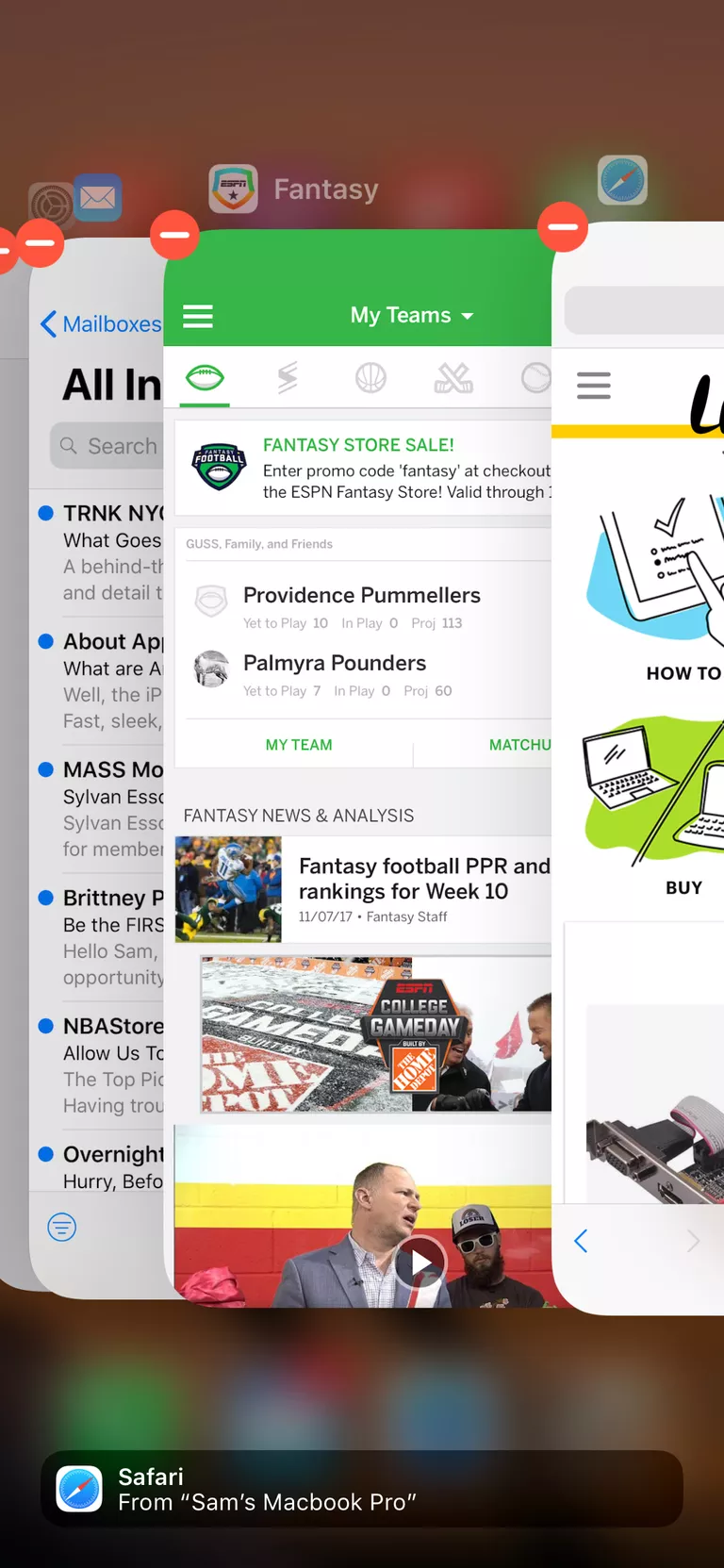
Al igual que en los ordenadores de sobremesa, las aplicaciones del iPhone a veces se bloquean y se bloquean, o causan otros problemas. Estas caídas son mucho más raras en iPhone y otros dispositivos iOS que en los ordenadores, pero cuando ocurren es importante saber cómo salir de la aplicación que está causando el problema.
Saber cómo salir de una aplicación (también conocida como matar la aplicación) también puede ser útil porque algunas aplicaciones tienen funciones que se ejecutan en segundo plano y que puede que quieras detener. Por ejemplo, una aplicación que descarga datos en segundo plano podría quemar su límite mensual de datos. Salir de esas aplicaciones hace que esas funciones dejen de funcionar.
Las técnicas para salir de las aplicaciones descritas en este artículo se aplican a todos los dispositivos que ejecutan el iOS: el iPhone, el iPod touch y el iPad.
Índice de contenidos
Cómo salir de las aplicaciones en el iPhone
Salir de cualquier aplicación en tu dispositivo iOS es súper sencillo cuando usas el Fast App Switcher incorporado. Esto es lo que necesitas saber:
-
Para acceder al Fast App Switcher, haga doble clic en el botón Inicio. En iOS 7 en adelante, esto hace que las aplicaciones retrocedan un poco para que puedas ver los iconos y las capturas de pantalla de todas las aplicaciones en ejecución. En iOS 6 o anterior, esto revela una fila de aplicaciones debajo del dock.
-
Desliza las aplicaciones de un lado a otro para encontrar la que quieres dejar de usar.
-
Cuando lo encuentres, la forma en que salgas de la aplicación dependerá de la versión del iOS que estés ejecutando. En iOS 7 en adelante, simplemente desliza la aplicación desde el borde superior de la pantalla. La aplicación desaparece y se ha abandonado. En iOS 6 o anterior, mantén pulsada la aplicación hasta que aparezca un distintivo rojo con una línea que la atraviese. Las aplicaciones se moverán como lo hacen cuando las reordenas. Cuando aparezca la insignia roja, púlsala para eliminar la aplicación y cualquier proceso en segundo plano que esté ejecutando.
-
Cuando hayas eliminado todas las aplicaciones que desees, haz clic de nuevo en el botón Inicio para volver a usar tu iPhone.
En iOS 7 en adelante, puedes salir de varias aplicaciones al mismo tiempo. Sólo tienes que abrir el Fast App Switcher y deslizar hasta tres aplicaciones por la pantalla al mismo tiempo. Todas las aplicaciones que robaste desaparecerán.
Cómo salir de las aplicaciones en el iPhone X
El proceso de dejar de usar aplicaciones en el iPhone X es totalmente diferente. Esto se debe a que no tiene un botón Inicio y a que la forma de acceder a la pantalla multitarea también es diferente. Cómo hacerlo:
-
Deslícese hacia arriba desde la parte inferior de la pantalla y haga una pausa en la mitad de la pantalla. Esto revela la vista multitarea.
-
Busca la aplicación que deseas cerrar y mantén presionada.
-
Cuando el icono rojo – aparezca en la esquina superior izquierda de la aplicación, retire el dedo de la pantalla.
-
Hay dos maneras de salir de la aplicación (las primeras versiones de iOS 11 sólo tenían una, pero mientras estés ejecutando una versión reciente, ambas deberían funcionar): Toca el icono rojo – o quita la aplicación de la pantalla.
-
Puntee en el fondo de pantalla o deslícese hacia arriba desde la parte inferior de la pantalla para volver a la pantalla de inicio.
Forzar la salida de aplicaciones en SOs antiguos
En versiones anteriores de iOS que no incluían la multitarea, o cuando el Fast App Switcher no funcione, mantén pulsado el botón Inicio en la parte inferior central del iPhone durante unos 6 segundos. Esto debería salir de la aplicación actual y volver a la pantalla de inicio principal. Si no lo hace, es posible que tenga que reiniciar el dispositivo.
Esto no funcionará en las versiones más recientes del sistema operativo. En ellos, manteniendo pulsado el botón de inicio se activa Siri.
Salir de aplicaciones no ahorra batería
Existe la creencia popular de que dejar de ejecutar aplicaciones en segundo plano puede ahorrar batería incluso cuando las aplicaciones no están siendo utilizadas. Sin embargo, se ha comprobado que esto es incorrecto y puede incluso dañar la vida útil de la batería.







